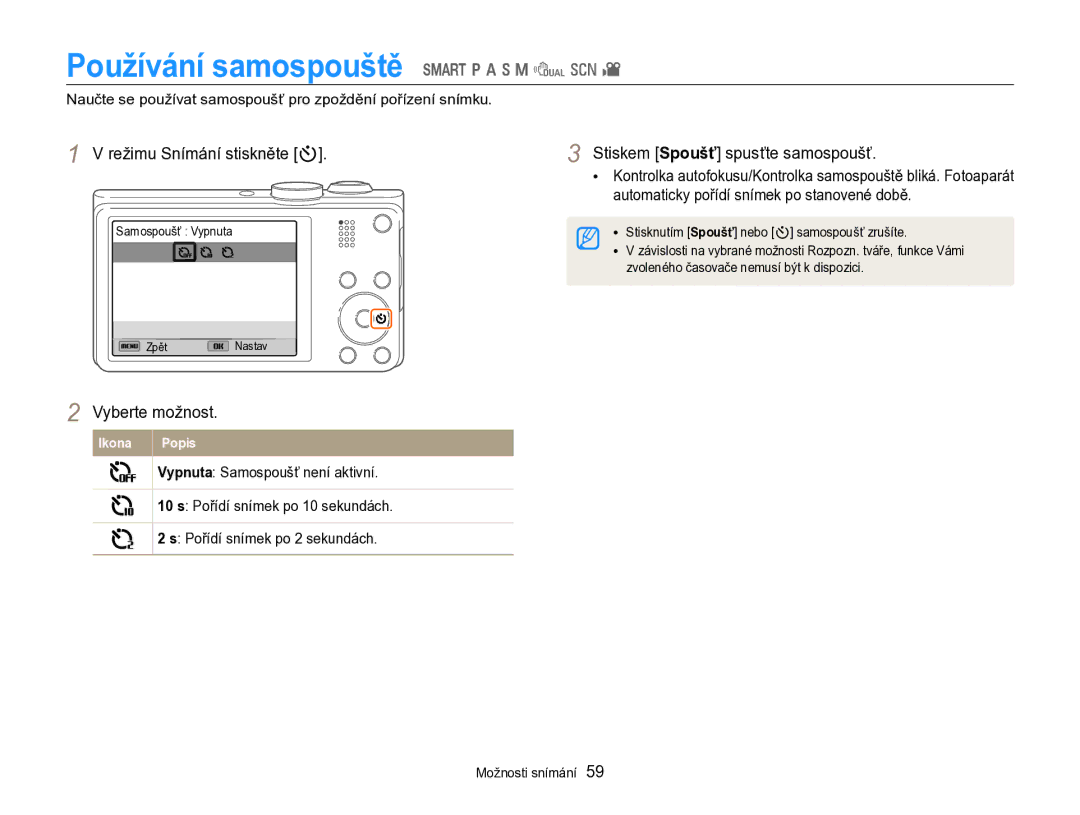WB750
Informace k bezpečnosti a ochraně zdraví
Nerozebírejte ani se nepokoušejte opravit fotoaparát
Nesahejte na přístroj mokrýma rukama
Chraňte zrak objektu
Informace k bezpečnosti a ochraně zdraví
Baterie používejte pouze ke schválenému účelu
Průběhu činnosti blesku se jej nedotýkejte
Nepoužívaný nabíječ odpojte od sítě
Nepoužívejte poškozené nabíječe, baterie ani karty
Před použitím vyzkoušejte, zda fotoaparát pracuje správně
Musíte zapojit malý konec kabelu USB do fotoaparátu
Uspořádání návodu k použití
Informace o autorských právech
Označení použitá v tomto návodu
Ikony použité v návodu
Výrazy použité v návodu
Použití tlačítka spouště
Objekt, pozadí a kompozice
Expozice jas
Časté otázky
Červené oči nebo Redukce červených očí. str
Náhled
Šeru
Obsah
Nabíjení baterie a zapnutí fotoaparátu
Obsah
Nastavení kvality snímků
Prohlížení souborů na běžném televizoru
Základní funkce
Rozbalení
Volitelné příslušenství
Uspořádání fotoaparátu
Mikrofon Reproduktor Zásuvka USB a A/V
Umožňuje připojení USB nebo A/V kabelu
Zásuvka Hdmi
Uspořádání fotoaparátu
Volič režimu
Stavová kontrolka
Displej Tlačítko transfokátoru
Volič režimů
Po otočení navigačního tlačítka
Vložení baterie a paměťové karty
Baterii vložte logem Samsung nahoru
Vyjmutí baterie a paměťové karty
Posunutím zámku dolů uvolněte baterii
Nabíjení baterie a zapnutí fotoaparátu
Nabíjení baterie
Zapnutí fotoaparátu
Zapnutí fotoaparátu v režimu Přehrávání
Provedení úvodního nastavení
Pokud chcete zvolit letní čas, stiskněte D
Provedení úvodního nastavení
Stiskem m se vrátíte do režimu Snímání
Výchozí typ data závisí na voleném jazyce
Použité ikony
Možnosti snímání vpravo
Informace o snímání
Výběr možností nebo nabídek
Používání Menu
Dalším stisknutím m se vrátíte k předchozí nabídce
Výběr možnosti nebo nabídky provedete stisknutím m nebo f
Výběr možností nebo nabídek
Otočte voličem režimů na p Stiskněte m
Nastavení uložíte stisknutím o
Stisknutím m se vrátíte do režimu Snímání
Používání Fn
Otočte voličem režimů na p Stiskněte f
Stisknutím D/c přejděte na
Nastavení zobrazení a zvuku
Nastavení typu displeje
Opakovaným tisknutím D změňte typ displeje
Histogramech
Nastavení zvuku
Nastavení zobrazení a zvuku
Fotoaparát nevydává zvuky
Fotoaparát vydá zvuk
Pořizování snímků
Stisknutím P se vrátíte do režimu Snímání
Fotografii vymažete stisknutím f, poté výběrem Ano
Transfokace
Pořizování snímků
Digitální transfokátor p a h M s
Digitální rozsah
Režimu Snímání stiskněte m Vyberte a “ Chytré přiblížení
Chytré přiblížení p a h M
Nastavení Chytrého přiblížení
Omezení otřesů fotoaparátu OIS p a h M s
Vypnuto OIS je deaktivováno Zapnuto OIS je aktivováno
Správné držení fotoaparátu
Omezení otřesů fotoaparátu
Namáčknutí spouště
Je-li zobrazeno
Jak zabránit rozostření objektu snímku
Použití aretace ostření
Rozšířené funkce
Používání režimu Smart Auto
Otočte voličem režimů na T Nastavte objekt do rámečku
Používání režimu Smart Auto
Používání režimu Scéna
Otočte voličem režimů na s Vyberte scénu
Používání režimu 3D fotografie
Používání režimu HDR
Používání režimu Scéna
Používání režimu Magický rám
Otočte voličem režimů na s Vyberte Magický rám Stiskněte m
Stisknutím m se vrátíte do režimu Snímání
Vyberte a “ Rám
Používání režimu Snímek s retuší
Otočte voličem režimů na s Vyberte Snímek s retuší
Stiskněte m Vyberte a “ Tón tváře Vyberte možnost
Vyberte Retuš tváře
Používání režimu Snímek s přiblížením
Zvolte Snímek s přiblížením
Používání režimu Program
Používánírežimu Priorita clony, Priorita závěrky a Ručně
Hodnota clony
Expoziční doba
Používání režimu Priorita clony
Používánírežimu Priorita clony, Priorita závěrky a Ručně
Otočte voličem režimů na G Vyberte Priorita clony
Další informace ke cloně naleznete na str
Používání režimu Priorita závěrky
Otočte voličem režimů na G Vyberte Priorita závěrky
Další informace k expoziční době naleznete na str
Používání režimu Ručně
Otočte voličem režimů na G Vyberte Ručně
Ruční režim umožňuje ruční volbu clony i expoziční doby
Používání režimu Dual is
Otočte voličem režimů na d
Objekt nastavte do rámečku a namáčknutím Spoušť
Používání režimu Panoráma
Používání režimu 2D nebo 3D panorama
Otočte voličem režimů na R Stiskněte m
Vyberte a “ Panoráma “ Živé panorama nebo 3D panorama
Používání režimu Panoráma
Používání režimu Panorama s akcí
Po dokončení uvolněte Spoušť
Nemusí správně objekt rozpoznat
Fotoaparát nezachytí pohyb objektů
Používání režimu Video
Stiskněte Záznam videa a spusťte záznam Znovu stiskněte
Používání režimu Video
Přerušení záznamu
Pořizování statických snímků při nahrávání videa
Nahrávání videí při vysoké rychlosti
Otočte voličem režimů na
Stiskněte Q a vyberte snímkovou frekvenci
Výchozí nastavení pro režim Inteligentní detekce scény
Používání režimu Kreativní tvůrce filmů
Vytvoření videa pomocí programu Kreativní tvůrce filmů
Vyberte + vytváření filmů
Prohlížení videa vytvořeného v režimu Kreativní tvůrce filmů
Používání režimu Kreativní tvůrce filmů
Možnosti snímání
Zde se dozvíte více o možnostech nastavení režimu Snímání
Volba rozlišení a kvality
Volba rozlišení
Režimu Snímání stiskněte m Vyberte a “ Velikost snímku
Režimu Snímání stiskněte m Vyberte V “ Rozlišení videa
Nastavení kvality snímků p a h M d s
Volba rozlišení a kvality
Používání samospouště S p a h M d s
Režimu Snímání stiskněte t
Stiskem Spoušť spusťte samospoušť
Naučte se používat samospoušť pro zpoždění pořízení snímku
Snímání při špatném osvětlení
Potlačení červených očí p s
Používání blesku S p a h M s
Režimu Snímání stiskněte F
Snímání při špatném osvětlení
Režimu Snímání stiskněte F Přejděte na položku Stiskněte c
Nastavení citlivosti ISO p a h M
Režimu Snímání stiskněte m Vyberte a “ ISO Vyberte možnost
Změna zaostření fotoaparátu
Používání makra p a h M d s
Používání automatického ostření
Režimu Snímání stiskněte c
Změna zaostření fotoaparátu
Ruční Ostření na ručně zaostřený objekt. str
Ruční ostření p a h M d s 1 V režimu Snímání stiskněte c
Použijete transfokátor
Vyberte a “ Oblast ostření “ Výběrové ostření
Nastavení oblasti ostření
Podle umístění objektu ve scéně
Vyberte a “ Oblast ostření
Možných oblastí
Používání Rozpozn. tváře p a h M d s
Rozpoznání tváří
Vyberte a “ Rozpozn. tváře “ Normální
Pořízení autoportrétu
Pořízení snímku úsměvu
Používání Rozpozn. tváře
Vyberte a “ Rozpozn. tváře “ Úsměv
Detekce zavřených očí mrknutí
Používání funkce Inteligentní rozpoznání tváře
Zvolte a “ Rozpozn. tváře “ Detekce mrknutí
Zvolte a “ Rozpozn. tváře “ Inteligentní rozpoznání tváře
Registrace tváří jako oblíbených Moje hvězda
Spoušť registrujte tvář
Po skončení fotografování se zobrazí seznam tváří
Vyberte a “ Inteligentní úprava FR “ Seznam tváří
Vaše oblíbené tváře jsou v seznamu označeny pomocí
Zobrazení oblíbených tváří
Nastavení jasu a barev
Ruční nastavení expozice EV
Volbou hodnoty nastavte expozici
Režimu Snímání stiskněte m Zvolte a nebo V “ EV
Změna možností měření p a h M d s
Nastavení jasu a barev
Vícebodové
Bodové
Volba světelného zdroje vyvážení bílé
Denní světlo
Bílé Pod mrakem
Přejděte na Vlastní nastavení
Spoušť
Vlastní nastavení Vyvážení bílé
Zelená Žlutá Purpurová Modrá
Nastavení teploty barev
Používání režimů série p a h M
Režimu Snímání stiskněte Q Vyberte možnost
Zaostřete
Stiskněte a přidržte Spoušť
Pořizování fotografií v režimu Předběžný snímek
Pořizování sériových fotografií
Používání režimů série
Vyberte Předběžný snímek
Výběr možnosti série
Používání efektů/Úprava snímků
Používání efektů Inteligentního filtru p a h M
Vyberte efekt
Používání efektů/Úprava snímků
Dostupné filtry v režimu Video
+ Přidá barvy a jas
Snímků v počítači
Sníží barevnou sytost + Zvýší barevnou sytost
Přehrávání/Úpravy
Prohlížení snímků a videí v režimu Přehrávání
Stiskněte P
Histogram Informace o souboru Paměť je používána
Prohlížení snímků a videí v režimu Přehrávání
Režimu Přehrávání stiskněte m
Informace o video souboru
Řazení oblíbených tváří
Vyberte O “ Úpravy seznamu tváří “ Odstranit hvězdu
Vymazání oblíbených tváří
Prohlížení souborů jako složek
Stisknutím o se vrátíte do normálního prohlížení
Zobrazení souborů podle kategorií ve Smart Album
Režimu Přehrávání stiskněte m Vyberte O “ Chránit “ Vybrat
Přejeďte na soubor, který chcete chránit a stiskněte o
Zobrazení souborů podle náhledu
Ochrana souborů
Režimu Přehrávání stiskněte f
Po zobrazení vyskakovací zprávy vyberte Hromadné odstr
Přejeďte na soubor, který chcete vymazat, poté stiskněte o
Stiskněte f Po zobrazení kontextové nabídky vyberte Ano
Zobrazení snímků
Zvolte O “ Vymazat “ Vše
Režimu Přehrávání stiskněte m Vyberte O “ Kopie na kartu
Vyberte Ano
Stisknutím m se vrátíte do režimu Přehrávání
Uložen jako nový soubor
Prohlížení panoramatických fotografií
Prohlížení fotografií pořízených v režimu Panoráma
Vyberte Spustit “ Přehrát
Prohlédněte si prezentaci
Přehrávání prezentace
Přehrát, Opakovat
Přehrávání videa
Aby začalo ořezání
Otočte Transfokátor doprava, poté stiskněte o
Otočte Transfokátor doprava
Pořízení snímku z videa
Úprava snímků
Změna rozlišení snímků
Otočení snímku
Naučte se, jak upravovat snímky
Ikona Popis
Nastavení fotografie
Úprava snímků
Odstranění červených očí
Retuš tváří
Vytvoření tiskové objednávky Dpof
Vyberte O “ Dpof “ Standard “ Vybrat
Nastavte jas, kontrast nebo sytost
Přidání šumu do obrazu
Zvolte O “ Dpof “ Velikost “ Vybrat
Tisk náhledů
Vyberte Vše a zvolte velikost tisku všech fotografií
Vyberte n “ Video výstup
Str
Vypněte fotoaparát a televizor
Připojte fotoaparát k televizoru kabelem A/V
Pomocí ovladače připojeného Hdtv
Přehrávání na Hdtv
Vyberte n “ Velikost Hdmi
Vypněte fotoaparát a 3D televizor
Hdmi kabelu
Prohlížení souborů na 3D televizoru
Přenos souborů do počítače s operačním systémem Windows
Požadavky
Přenos souborů přes Intelli-studio
Přenos souborů do počítače s operačním systémem Windows
Vyberte na počítači cílovou složku, poté zvolte Ano
Používání Intelli-studio
Přenos souborů po připojení fotoaparátu jako vnějšího disku
Připojte fotoaparát jako výměnný disk k počítači
Odpojení fotoaparátu pro Windows XP
Přestane
Počítači vyberte Tento počítač “ Vyměnitelný disk “
Klepněte na
Přenos souborů do počítače s operačním systémem Mac
Připojte fotoaparát k počítači Macintosh kabelem USB
Power nebo P
Tisk snímků s tiskárnou PictBridge
Konfiguraci nastavení tisku provedete stisknutím m
Stiskem o tiskněte
Nastavení
Nabídka Nastavení
Otevření nabídky nastavení
Režimu Snímání nebo Přehrávání stiskněte m Vyberte nabídku
Vyberte položku
Zvuk
Displej
Nabídka Nastavení
Nastavení
Doma*, Návštěva
Minuta, 3 minuty*, 5 minut, 10 minut
Ntsc USA, Kanada, Japonsko, Korea
Tchajwan, Mexiko
PAL podporuje pouze Bdghi Austrálie
Švédsko, Švýcarsko, Thajsko
Přílohy
Chybová hlášení
Údržba fotoaparátu
Čištění fotoaparátu
Objektiv a displej fotoaparátu
Tělo fotoaparátu
Používání a ukládání fotoaparátu
Údržba fotoaparátu
Nevhodná místa pro používání nebo ukládání fotoaparátu
Používání na plážích nebo na břehu
Paměťové karty
Další upozornění
Podporované paměťové karty
Kapacita karty
Snímky
Video
Přibl
Upozornění při používání paměťových karet
Baterie
Údaje o baterii
Výdrž baterie
Hlášení slabé baterie
Poznámky k užívání baterie
Upozornění týkající se používání baterií
Chraňte baterie, nabíječky a paměťové karty před poškozením
Poznámky k nabíjení z připojeného PC
Baterií a nabíječkou zacházejte opatrně
Zapnuté zařízení neponechávejte v uzavřeném prostoru
Pravidla pro likvidaci
Poznámky k nabíjení baterie
Dříve, než se obrátíte na servis
Dříve, než se obrátíte na servis
Ujistěte se, že je fotoaparát správně
Ujistěte se, že je USB kabel připojen
Správně
Operační systém
Technické údaje fotoaparátu
Snímač obrazu
Technické údaje fotoaparátu
Blesk
Ukládání
Rozměry Š X V X H
Slovníček
Slovníček
Citlivost ISO
Jpeg Joint Photographic Experts Group
LCD Displej z tekutých krystalů
Makro
Kvalita
Rozlišení
Chytré přiblížení
Vinětace
Správná likvidace baterie výrobku
Správná likvidace výrobku Elektrický & a elektronický odpad
Rejstřík
Rejstřík
Červené oči 97 Jas
Ostrost Přidání šumu Sytost
Ořezání Záznam
Náhledy Prezentace Složka Smart Album